
Αν έχετε ποτέ περίεργος για τις εφαρμογές που χρησιμοποιείτε πιο στο iPhone σας, υπάρχει ένας τρόπος για να παρακολουθείτε, αλλά θα πρέπει να ενεργοποιήσετε της Apple Χρόνος οθόνης διαθέτουν για πρώτη φορά. Εδώ είναι πώς να το ρυθμίσετε.
Κατ 'αρχάς, Ενεργοποιήστε το χρόνο στην οθόνη
Για να μπορέσετε να μάθετε ποιες εφαρμογές που χρησιμοποιείτε περισσότερο στο iPhone σας, θα χρειαστεί να ενεργοποιήσετε μια ελεύθερη λειτουργία ενσωματωμένη στο iOS και iPadOS ονομάζεται Χρόνος οθόνης . Οθόνη χρόνου σας βοηθά να παρακολουθείτε το πώς μπορείτε να χρησιμοποιήσετε το iPhone σας. Μπορεί επίσης να σας βοηθήσει να βάλετε όρια για τη χρήση της εφαρμογής σας, αν θέλετε, αν και αυτό είναι προαιρετικό.
Για να ενεργοποιήσετε χρόνο στην οθόνη, ανοίξτε την εφαρμογή Ρυθμίσεις, και στη συνέχεια πατήστε «Οθόνη χρόνου.»

Στη συνέχεια, πατήστε «Turn on Time Screen» και επιλέξτε «Αυτό είναι το iPhone μου» ή «Αυτό είναι το iPhone μου Παιδιού», ανάλογα με την επιλογή που ταιριάζει καλύτερα την περίπτωσή σας.

Μετά από αυτό, θα δείτε μια οθόνη περίληψης σελίδα χρόνου χωρίς δεδομένων, αλλά θα καθορίσει το πρόβλημα αρκετά γρήγορα!
Στη συνέχεια, χρησιμοποιήστε το iPhone, και σας Στη συνέχεια Ελέγξτε οθόνη ξανά
Τα αλιεύματα με τη χρήση της οθόνης χρόνος είναι ότι πρέπει να είναι ενεργοποιημένη για να ξεκινήσετε τη συλλογή δεδομένων σχετικά με τις εφαρμογές που χρησιμοποιείτε περισσότερο. Αν απλά ενεργοποιημένο, δεν θα έχετε μια πιο διαδεδομένες λίστα εφαρμογών για να δούμε.
Έτσι, τώρα που Screen χρόνος έχει ενεργοποιηθεί, χρησιμοποιήστε το iPhone σας, όπως θα κάνατε κανονικά. Μετά από λίγο, μπορείτε να ελέγχετε με οθόνη χρόνου και να δείτε μερικά στατιστικά στοιχεία. (Απλά μου τηλεφωνήσει και να μου πείτε όταν είστε έτοιμοι, και θα συνεχίσουμε.)
Εντάξει, αυτό είναι ένα χρόνο τώρα, και έχω μια πολύ μεγάλη γενειάδα. Επίσης, είχατε χρόνο στην οθόνη ενεργοποιηθεί το σύνολο του χρόνου! Ανοίξτε την εφαρμογή Ρυθμίσεις και πατήστε ξανά «Οθόνη χρόνου».

Στην οθόνη περίληψης σελίδα χρόνου, θα δείτε ένα γράφημα που δείχνει μέση ημερήσια δραστηριότητα σας. Ακριβώς κάτω από αυτό το γράφημα, πατήστε «Δείτε όλες τις δραστηριότητες.»
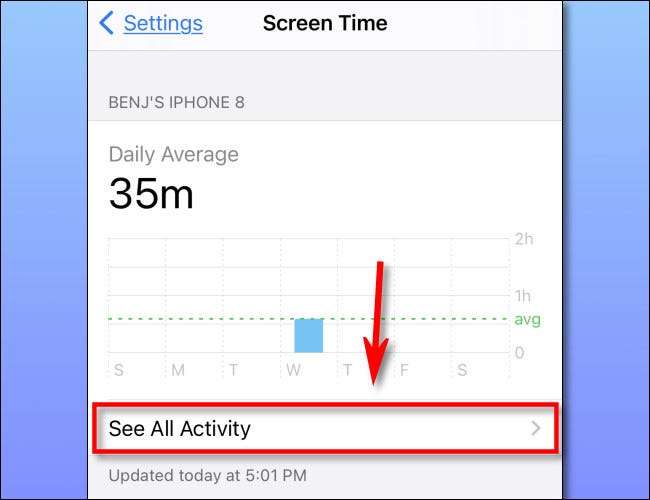
Στη συνέχεια, επιλέξτε αν θέλετε να δείτε τα πιο συχνά χρησιμοποιούμενα εφαρμογές σας κατά τη διάρκεια της ημέρας, εβδομάδας, μήνα ή έτος στο πάνω μέρος της οθόνης. (Περισσότερες επιλογές θα εμφανιστεί, αν έχετε κρατήσει οθόνης Χρόνος ενεργοποιημένη περισσότερο.)
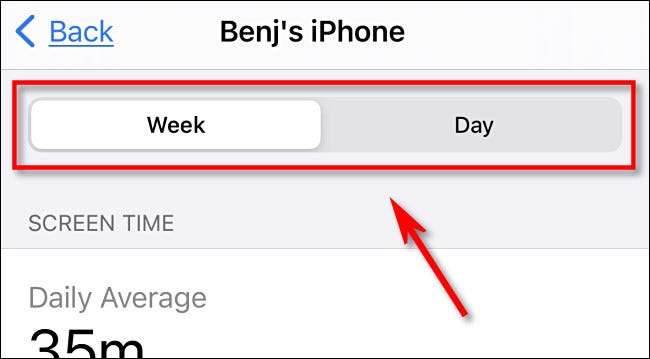
Στη συνέχεια, μετακινηθείτε προς τα κάτω στην ενότητα «που χρησιμοποιείται συνήθως», και θα δείτε μια λίστα με τις εφαρμογές που κατατάσσονται σύμφωνα με την οποία χρησιμοποιείται η πιο πάνω από την επιλεγμένη χρονική περίοδο, με πιο διαδεδομένες εφαρμογές σας που αναφέρονται στην κορυφή.

Από εδώ, υπάρχουν διαφορετικοί τρόποι που μπορείτε να εξερευνήσετε αυτά τα δεδομένα. Αν πατήσετε «Show More» κοντά στο κάτω μέρος της λίστας, η λίστα θα επεκταθεί. Αν πατήσετε «Εμφάνιση Κατηγορίες», μπορείτε να δείτε τα πιο συχνά χρησιμοποιούμενα τις εφαρμογές σας με ταξινόμηση κατά μεγάλες κατηγορίες, όπως «Κοινωνικό», «δημιουργικότητα» ή «Εμπορικό & amp? Τροφή."
Τέλος, να αναλάβουν δράση
Κατά την περιήγηση στον «που χρησιμοποιείται συνήθως» λίστα στην Ώρα της οθόνης για το iPhone, μπορείτε να πάρετε περισσότερες πληροφορίες σχετικά με το πόσο έχετε χρησιμοποιήσει κάποια συγκεκριμένη εφαρμογή πατώντας το εικονίδιό της. Ενώ στην οθόνη λεπτομερώς με θέα, αν θέλετε να ορίσετε ένα χρονικό όριο για να σας αποτρέψει από τη χρήση του app πάρα πολύ, μετακινηθείτε προς τα κάτω και αγγίξτε «Προσθήκη όριο.»
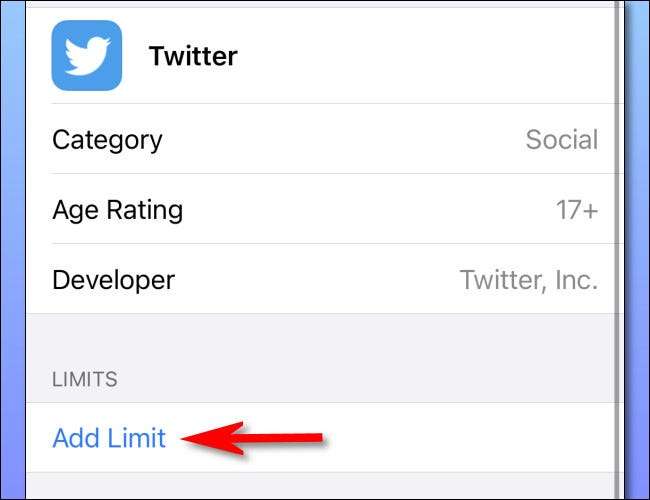
Μετά από αυτό, θα δείτε μια οθόνη όπου μπορείτε να ορίσετε ένα χρονικό όριο για την εφαρμογή σε ώρες ή λεπτά. Όταν τελειώσετε, πατήστε «Προσθήκη».
Από τώρα και στο εξής, κάθε φορά που ο χρόνος σας είναι επάνω, θα δείτε μια ειδοποίηση pop up, υπενθυμίζοντάς σας ότι «Χθες You» δεν θέλει να χρησιμοποιήσει πλέον την εφαρμογή. Ψυχολογικά πάλη με το παρελθόν τον εαυτό σας όπως η οποία είναι πέρα από το πεδίο εφαρμογής της παρούσας φροντιστήριο, αλλά τουλάχιστον θα ξέρετε ότι ο χρόνος στην οθόνη κάνει τη δουλειά του. Καλή τύχη!
ΣΧΕΤΙΖΕΤΑΙ ΜΕ: Πώς να χρησιμοποιήσετε και να διαμορφώσετε χρόνο οθόνης στο iPhone ή το iPad σας







